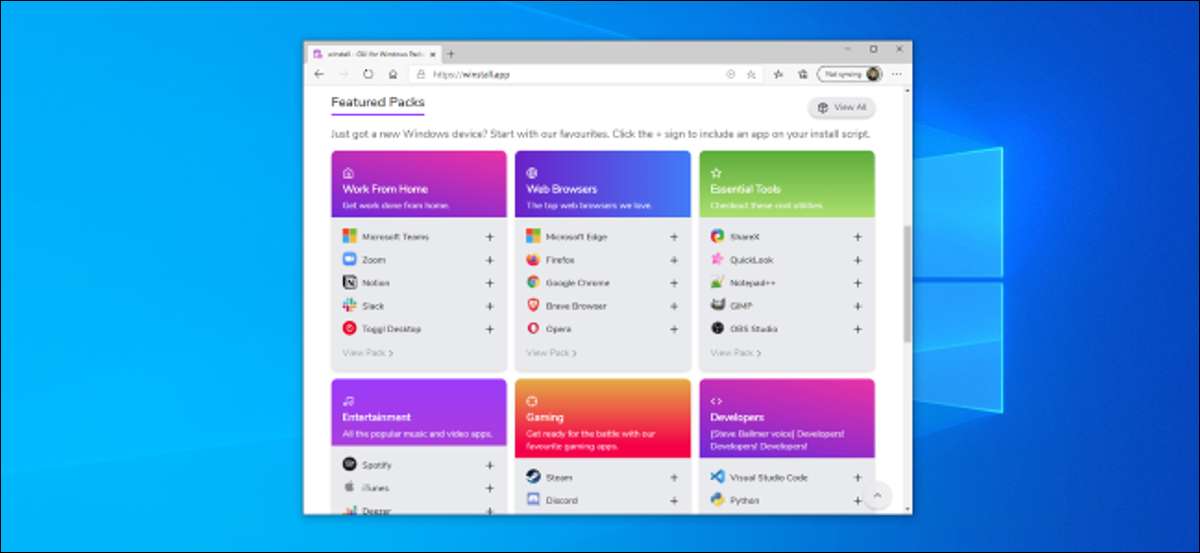
Microsoft memiliki manajer paket Windows baru yang memungkinkan Anda menginstal aplikasi dari baris perintah. Mehedi Hassan's. Winstall. Memberikan aplikasi web yang mudah Anda gunakan untuk dengan cepat dan mudah menginstal aplikasi Windows favorit Anda dalam beberapa klik.
Bagaimana ini bekerja: Winstall dan Winget menjelaskan
Microsoft Windows Paket Manager, juga bernama "Winget," memungkinkan Anda mengunduh dan menginstal satu atau lebih aplikasi dengan satu perintah. Ini sangat mirip Manajer Paket Linux . Pada awal November 2020, manajer paket Windows masih dalam bentuk pratinjau dan belum termasuk dalam Windows 10. Namun, suatu hari akan stabil dan dibangun ke dalam Windows 10.
Itu berita bagus, tetapi kebanyakan orang tidak ingin menggunakan baris perintah, lebih memilih untuk menginstal aplikasi mereka menggunakan antarmuka grafis. Itulah yang dilakukan Winstall, aplikasi pihak ketiga. Dibuat oleh Mehedi Hassan, Winstall adalah antarmuka berbasis web yang memungkinkan Anda memilih aplikasi favorit Anda di browser. Situs web kemudian memberi Anda perintah yang secara otomatis akan menginstal aplikasi yang Anda pilih dengan Winget. Anda tidak perlu tahu bagaimana Winget bekerja atau menulis perintah sendiri.
Ini sangat mirip Ninite. , tetapi menggunakan manajer paket Windows.
Inilah satu alasan Winstall hebat: Anda tidak perlu menginstal perangkat lunak tambahan. Ini adalah situs web yang menghasilkan perintah yang bekerja dengan manajer paket Windows. Anda dapat melihat dengan tepat apa yang dilakukannya di komputer Anda.
Di masa depan, kemungkinan akan ada antarmuka grafis lain untuk manajer paket Windows. Winstall hanyalah yang populer pertama.
TERKAIT: Cara menggunakan manajer paket Windows 10, "Winget"
Cara menginstal aplikasi favorit Anda dengan Winstall
Pertama, Anda harus Instal Winget dari Microsoft . Tanpa Winget diinstal, Winstall tidak akan berfungsi. Di masa depan, Winget akan menjadi bagian dari Windows 10, dan Anda akan dapat menggunakan alat seperti Winstall pada PC mana pun tanpa pengaturan apa pun.
Dengan Windows Paket Manager diinstal pada PC Anda, pergilah ke situs web winstall. . Gunakan kotak pencarian atau jelajahi aplikasi populer dan unggulan, menambahkan aplikasi apa pun yang Anda inginkan dalam skrip instal Anda.
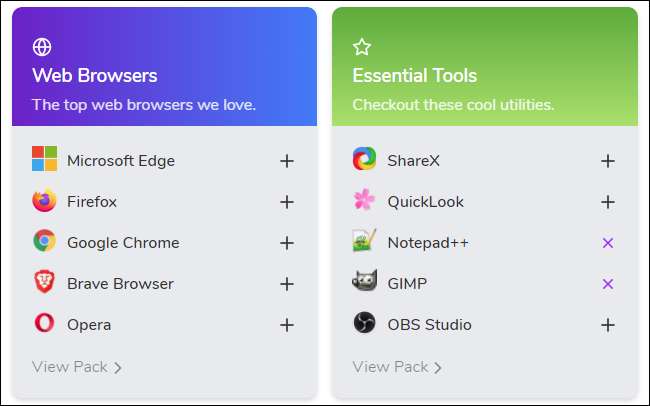
Setelah Anda memilih semua aplikasi favorit Anda di situs web, klik tombol "Generate Script" di bagian bawah halaman.
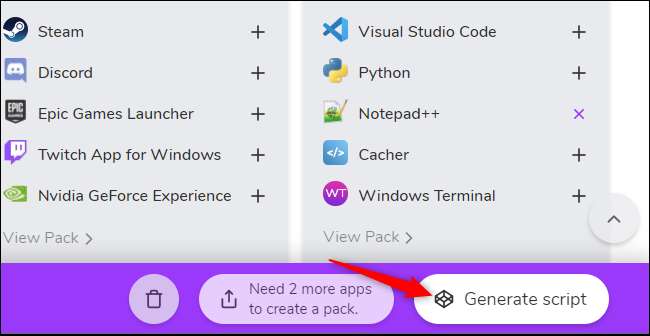
Situs web Winstall akan menunjukkan kepada Anda perintah yang perlu Anda jalankan untuk menginstal aplikasi Anda. Anda dapat melihat daftar lengkap aplikasi di bagian bawah halaman ini. Anda dapat menghapus apa pun yang tidak Anda inginkan.
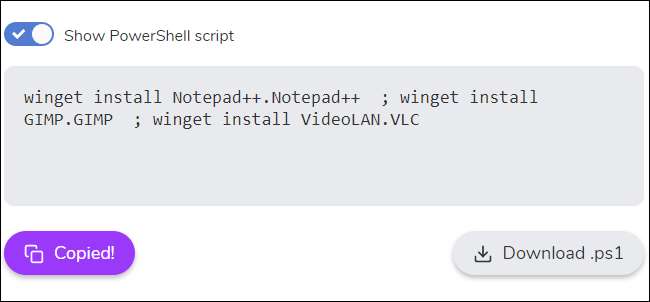
Untuk menginstalnya, buka terminal Windows. , Prompt perintah, atau jendela PowerShell. Misalnya, Anda dapat mengklik kanan tombol Mulai atau tekan Windows + X dan pilih "Windows PowerShell" untuk membuka jendela PowerShell. Anda tidak harus meluncurkannya sebagai administrator.

Salin-tempel perintah dari halaman web ke lingkungan baris perintah dan tekan Enter. (Jika Anda menggunakan PowerShell, pastikan untuk memilih "Tampilkan skrip PowerShell" di situs web.)
Anda juga dapat mengunduh file .bat atau .ps1 jika Anda mau. Ini adalah File skrip yang secara otomatis akan menjalankan perintah yang ditampilkan pada halaman ketika Anda mengklik dua kali.
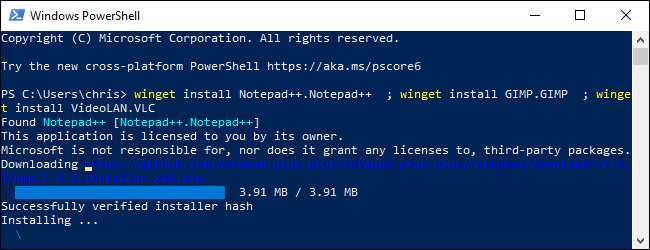
Itu saja - manajer paket Windows akan secara otomatis menginstal aplikasi yang dipilih di baris perintah. Anda dapat menghapusnya seperti aplikasi lain dari panel kontrol standar atau pengaturan Windows.
TERKAIT: Terminal Windows baru siap; Inilah mengapa itu luar biasa
Situs web Winstall memiliki fitur berguna lainnya, termasuk kemampuan untuk membuat paket Anda sendiri untuk distribusi mudah aplikasi favorit Anda kepada orang lain.
Kami telah menginginkan paket manajer yang tepat untuk Windows untuk waktu yang lama, dan kami senang melihat solusi grafis apa yang diciptakan oleh komunitas pengembang Windows di masa depan.







